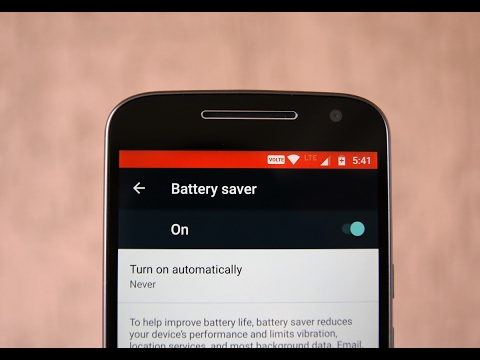
5.5-इंच के डिस्प्ले को सेवाओं की जरूरतों को पूरा करने के लिए बड़ी बैटरी की आवश्यकता होगी जो विशेष रूप से उन विशेषताओं को संभालती है जिनकी स्क्रीन की आवश्यकता होती है। आपका # मोटोला मोटो जी 4 (# मोटो जी 4), निश्चित रूप से 3000 एमएएच की बैटरी से भरा हुआ है, जो इसे एक या दो दिन तक संचालित करेगा, जो इस बात पर निर्भर करता है कि आप इसका उपयोग कैसे करते हैं और कौन से ऐप चल रहे हैं। प्रोसेसर- और मेमोरी-व्यापक ऐप और सेवाएं, निश्चित रूप से, दूसरों की तुलना में अधिक बैटरी का उपयोग करते हैं।

एक जबरन रिबूट मामूली फर्मवेयर और हार्डवेयर गड़बड़ को ठीक कर सकता है जैसे क्रैश और रिक्त स्क्रीन लेकिन आपका डेटा नहीं छुआ जाएगा। संक्षेप में, यह सुरक्षित लेकिन प्रभावी है। वॉल्यूम अप और पावर बटन को 10-20 सेकंड के लिए दबाकर रखें। डिवाइस पुनरारंभ होगा और सामान्य बूट-अप अनुक्रम से गुजरेगा।
एक बार जब फोन सफलतापूर्वक रिबूट हो जाता है, तो चार्जर को प्लग करें और अपने फोन को इससे कनेक्ट करें और देखें कि क्या यह चार्ज होता है। यदि उसके बाद यह चार्ज नहीं होता है, तो मजबूरन फिर से शुरू करें लेकिन इस बार जब फोन प्लग किया जाता है। यदि यह प्रक्रिया फिर से विफल हो जाती है, तो अगले चरण पर जारी रखें।
चरण 2: सुनिश्चित करें कि चार्जर काम करता है
जब तक अन्यथा लेबल पर नहीं बताया गया है, स्मार्टफ़ोन के लिए सामान्य पावर एडॉप्टर 5 से 9 वोल्ट की बिजली देता है और 5 से 2 के बीच रेंज करता है। असल में, आप अपने अन्य स्मार्टफ़ोन को अपने G4 चार्जर में प्लग कर सकते हैं और देख सकते हैं कि क्या वे सामान्य रूप से चार्ज होते हैं या यदि वे यह पता लगा सकते हैं कि विद्युत प्रवाह उनके सर्किट से बह रहा है। यदि वे सामान्य रूप से चार्ज करते हैं, तो चार्जर ठीक है। अगले चरण पर आगे बढ़ें।
हालाँकि, यदि आपके अन्य उपकरण चार्ज नहीं करते हैं, तो आपको चार्जर पर एक भौतिक जाँच करनी होगी, लेकिन जाँचने के लिए फ़ोन महत्वपूर्ण चीज़ है। यह देखने की कोशिश करें कि क्या मलबे, एक प्रकार का वृक्ष और जंग है। यदि मलबे और एक प्रकार का वृक्ष हैं, तो उन्हें बंदरगाह से बाहर निकालने की कोशिश करें या उन्हें छुटकारा पाने के लिए संपीड़ित हवा का एक विस्फोट दें। जंग के रूप में, शराब के साथ एक क्यू टिप इसकी देखभाल करेगा। बेंट पिन या कनेक्टर के लिए भी देखें क्योंकि यदि आप एक देख सकते हैं, तो इसका कारण यह हो सकता है कि आपका डिवाइस चार्ज नहीं कर रहा है। आप इसे सीधा करने की कोशिश कर सकते हैं, लेकिन सुनिश्चित करें कि आप इसे नुकसान नहीं पहुंचाएंगे।
चरण 3: शारीरिक रूप से यूएसबी केबल की जांच करें
अपने G4 के पॉवर एडॉप्टर का उपयोग करते समय अन्य उपकरणों को चार्ज करने पर मान लें कि आपका डिवाइस अभी भी चार्ज नहीं कर पाया है, तब आपने USB केबल की जाँच की। यदि एकमुश्त या विराम हो तो महसूस करने के लिए अपनी उंगलियों को एक सिरे से दूसरे सिरे तक चलाएँ। यदि कुछ नहीं है, तो मलबे, एक प्रकार का वृक्ष, जंग और तुला कनेक्टर के लिए दोनों सिरों की जांच करें। जैसा कि मैंने दूसरे चरण में सुझाया है यदि आप उनमें से किसी को भी देख सकते हैं।
यदि आपके पास एक है, तो अपने केबल को कंप्यूटर या लैपटॉप से कनेक्ट करें। यह तुरंत इस संभावना को खारिज कर देगा कि केबल टूट गया है या ठीक से संचालित नहीं हो रहा है। क्या आपके कंप्यूटर को आपके डिवाइस का पता लगाना चाहिए और उसे पहचानना चाहिए, तो केबल ठीक है। यदि यह मामला है तो अगले चरण पर जाएं लेकिन यदि कंप्यूटर आपके फोन का पता नहीं लगा सकता है, तो यह उस समय है जब आपने एक अलग यूएसबी केबल खरीदा या इस्तेमाल किया था।
चरण 4: अपने G4 के USB चार्जिंग पोर्ट की जाँच करें
यदि चार्जर और USB केबल दोनों ठीक हैं, लेकिन प्लग इन होने पर भी आपका फ़ोन चार्ज नहीं हो रहा है, तो आपको अपने डिवाइस के चार्जिंग पोर्ट की जाँच करनी चाहिए। आपको अभी भी मलबे, लिंट, जंग या तुला पिन की तलाश करनी है और यदि आप कुछ पा सकते हैं तो उनसे छुटकारा पाने के लिए क्या करना चाहिए।
यदि एक मुड़ी हुई पिन है, तो इसे सीधा करने के लिए चिमटी की एक जोड़ी का उपयोग करने की कोशिश करें लेकिन बहुत सावधान रहें ताकि इसे नुकसान न पहुंचे। संभावित तरल क्षति के लिए भी जाँच करें। हमेशा ऐसे समय होते हैं जब पानी आपके डिवाइस के चार्जिंग पोर्ट में प्रवेश करता है और इस तरह के सभी प्रकार के मुद्दों का कारण बनता है। यदि यह समस्या के कारण तरल क्षति है, तो अपने फोन को फिर से चार्ज करने का प्रयास न करें या आगे के मुद्दों से बचने के लिए इसे चालू करने का प्रयास न करें। इसके बजाय, तुरंत अगले चरण पर जाएं।
चरण 5: चेकअप और / या मरम्मत के लिए फोन भेजें
जहाँ तक समस्या निवारण का सवाल है, यह उतना ही है जितना आप जाते हैं। आपने पहले से ही चार्जर और केबल दोनों को सत्यापित कर लिया है और वे ठीक काम कर रहे हैं। आपने अपने फ़ोन के USB पोर्ट की जाँच की है और इसके साथ कुछ भी गलत नहीं है, फिर भी यह शुल्क नहीं लेता है। इसलिए, आपको एक पेशेवर की आवश्यकता है जो अधिक परीक्षण आयोजित कर सकता है और संभवतः यह पता लगा सकता है कि आपके फोन में क्या समस्या है और उम्मीद है कि इसे ठीक करें।
आप इसे स्थानीय दुकान, सैमसंग सेवा केंद्र या अपने सेवा प्रदाता के पास वापस ला सकते हैं। दिन के अंत में, किसी नए ब्रांड के फ़ोन की समस्या को ठीक करना आपका काम नहीं है।
मुझे उम्मीद है कि यह सरल समस्या निवारण मार्गदर्शिका आपको समस्या को ठीक करने में मदद कर सकती है या कम से कम यह जान सकती है कि आपके फोन में क्या समस्या है।


